-
Última Versión
Unified Remote 3.13.0.2501 ÚLTIMO
-
Revisado por
-
Sistema Operativo
Windows XP / Vista / Windows 7 / Windows 8 / Windows 10 / Windows 11
-
Ránking Usuario
Haga clic para votar -
Autor / Producto
-
Nombre de Fichero
ServerSetup-3.13.0.2501.exe

Unified Remote es una aplicación de software versátil que transforma tu smartphone en un mando a distancia universal para tu ordenador. Está diseñada para permitir a los usuarios controlar su PC o Mac desde sus dispositivos móviles utilizando conexiones Wi-Fi o Bluetooth.
La aplicación es compatible con más de 90 programas diferentes, lo que la convierte en una potente herramienta para gestionar medios, presentaciones, administración de archivos e incluso operaciones básicas del sistema. Ya sea que necesites controlar la reproducción de medios, navegar por la web o realizar funciones esenciales del sistema, su objetivo es simplificar la experiencia.
Listo para controlar más de 100 programas desde una sola aplicación.
Ratón
Usa tu dispositivo como ratón de un solo toque o multitáctil.
Pantalla
Duplica la pantalla de tu ordenador en tu dispositivo.
Encendido/Apagado
Apaga, bloquea o enciende tu ordenador usando WOL.
Teclado
Compatible con teclados estándar, de terceros y personalizados.
Archivos
Explora, gestiona y abre archivos y carpetas.
Medios
Controla Spotify, iTunes, Netflix, XBMC, y mucho, mucho más.

Controla más que solo aplicaciones.
Keene IR Blaster
Controla tu televisor y otros dispositivos.
GlobalCache IR Blaster
Controla tu televisor y otros dispositivos.
Flic Wireless Button
Botón de acceso directo inalámbrico para tu smartphone.
PhoneHome Project
Controla todo con etiquetas NFC.
Telldus / TellStick
Controla luces e interruptores.
USB-UIRT Blaster
Controla televisores y otros equipos.
Características Principales
Funcionalidad de Control Remoto Integral: Es compatible con una variedad de controles remotos para diferentes aplicaciones, incluyendo navegadores, reproductores de música, presentaciones, exploradores de archivos y más.
Creación de Controles Remotos Personalizados: Los usuarios pueden crear controles remotos personalizados mapeando comandos específicos, lo que lo hace flexible y adaptado a requisitos únicos.
Control de Medios y del Sistema: La aplicación permite a los usuarios gestionar la reproducción de medios, el volumen del sistema, el apagado, el reinicio e incluso el duplicado de pantalla en ciertas configuraciones.
Simulación de Teclado y Ratón: Emula un teclado y un ratón completos en tu dispositivo móvil, mejorando la facilidad de uso.
Soporte Multiplataforma: Compatible con Windows, macOS y Linux, lo que lo hace versátil para usuarios multiplataforma.
Interfaz de Usuario
Esta aplicación tiene un diseño minimalista e intuitivo, con controles remotos claramente etiquetados y fácil navegación. La pantalla principal de la aplicación proporciona acceso rápido a los controles remotos usados con frecuencia y a los favoritos.

Cada control remoto se muestra con un icono correspondiente, lo que facilita la identificación. La aplicación utiliza un tema codificado por colores y un diseño simple para mantener las cosas organizadas. De manera similar, la aplicación del servidor de escritorio es ligera y discreta, ejecutándose silenciosamente en la bandeja del sistema.
Instalación y Configuración
Descargar el Servidor de Escritorio: El primer paso es descargar e instalar la aplicación de servidor Unified Remote en tu PC o Mac. Este software actúa como puente entre tu dispositivo móvil y tu ordenador.
Instalar la Aplicación Móvil: A continuación, descarga e instala la aplicación en tu dispositivo móvil desde Google Play Store o Apple App Store.
Conectar Ambos Dispositivos: Inicia la aplicación del servidor en tu PC o Mac y sigue las instrucciones en pantalla. Asegúrate de que tu ordenador y dispositivo móvil estén conectados a la misma red (Wi-Fi o Bluetooth).
Emparejar y Explorar: Abre la aplicación en tu dispositivo móvil, y detectará automáticamente el servidor. Una vez emparejado, puedes empezar a usar los controles remotos disponibles o crear unos personalizados.
Cómo Usar
Iniciar la Aplicación: Abre la aplicación en tu dispositivo móvil. Verás una lista de controles remotos disponibles categorizados por función (por ejemplo, medios, utilidades, sistema).

Seleccionar un Control Remoto: Toca un control remoto para acceder a él. Por ejemplo, elige “Control Remoto de Medios” para controlar tu reproductor de medios o “Control Remoto del Administrador de Archivos” para navegar por los archivos en tu PC.
Controles Remotos Personalizados>: Para crear un control remoto personalizado, accede a la sección “Controles Remotos Personalizados” en la aplicación. Esta característica te permite diseñar un control remoto con botones y acciones específicos.
Teclado y Ratón>: Usa la funcionalidad de teclado y ratón incorporada para interactuar con tu ordenador de forma remota. Esto puede ser especialmente útil para presentaciones o para controlar medios.
Preguntas Frecuentes
¿Unified Remote funciona a través de Bluetooth?
Sí, es compatible con conexiones Wi-Fi y Bluetooth, ofreciendo flexibilidad según tu configuración.
¿Puedo usar Unified Remote para controlar múltiples PCs?>
Sí, puedes emparejar múltiples ordenadores con la aplicación y alternar entre ellos sin esfuerzo.
¿Hay un límite en el número de controles remotos que puedo crear?
No, no hay límite para los controles remotos personalizados. Puedes crear tantos controles remotos como desees según tus necesidades.
¿La aplicación funciona en Linux?
Sí, es compatible con Linux, además de Windows y macOS.
¿Qué dispositivos móviles son compatibles?
Este programa es compatible con dispositivos Android e iOS.
Alternativas
AnyDesk: Ofrece una funcionalidad de escritorio remoto ligera con un enfoque en el rendimiento de baja latencia. Es excelente para acceder y controlar escritorios, pero no ofrece la creación de controles remotos personalizados.
TeamViewer Remote: Centrado principalmente en el acceso remoto al escritorio, TeamViewer ofrece funciones completas de control remoto, pero carece de las capacidades de aplicación remota personalizada de esta aplicación.
Chrome Remote Desktop: Una solución simple y efectiva para controlar tu escritorio desde un navegador Chrome o un dispositivo Chrome. Ofrece acceso directo, pero carece de las amplias opciones remotas que se encuentran en esta aplicación.
Splashtop: Ofrece sólidas capacidades de control remoto con un enfoque en la productividad. Se utiliza principalmente para la duplicación de pantalla y el acceso al escritorio, pero tiene opciones remotas personalizables limitadas.
Precios
Ofrece versiones tanto gratuitas como de pago.
La versión gratuita incluye controles remotos básicos y funciones esenciales, mientras que la versión de pago “Completa” proporciona acceso a controles remotos premium, creación de controles remotos personalizados y configuraciones avanzadas.
El precio de la versión completa es una compra única, que normalmente oscila entre $4.99 y $5.99, dependiendo de tu plataforma móvil.
Requisitos del Sistema
Servidor de Escritorio:
- Sistema Operativo: Windows 11, 10, 8 o 7. macOS 10.8 o posterior. Linux (varias distribuciones compatibles)
- RAM: 1 GB mínimo
- Red: Wi-Fi o Bluetooth para conectividad
- Sistema Operativo: Android 4.1 o posterior, iOS 10.0 o posterior
- Amplia gama de aplicaciones y controles remotos compatibles.
- Compatibilidad multiplataforma.
- Capacidad de creación de controles remotos personalizados.
- Interfaz intuitiva y fácil de usar.
- Pago único asequible para la versión completa.
- La versión gratuita tiene funcionalidad limitada.
- Problemas ocasionales de conectividad, especialmente a través de Bluetooth.
- Opciones remotas limitadas para software profesional o aplicaciones de nicho.
Unified Remote es una herramienta de software impresionante y versátil que puede mejorar significativamente tu experiencia de gestión informática. Al transformar tu smartphone en un potente control remoto, proporciona comodidad para el control de medios, presentaciones, gestión del sistema y mucho más.
La naturaleza personalizable de los controles remotos, combinada con su interfaz intuitiva y soporte multiplataforma, lo convierte en una excelente opción para los usuarios que buscan simplificar sus interacciones con sus ordenadores.
Nota: Requiere una aplicación dedicada en el smartphone conectado.
También disponible: Descargar Unified Remote para Mac
Traducido por el Equipo de Localización de Filehorse
 OperaOpera 125.0 Build 5729.49 (64-bit)
OperaOpera 125.0 Build 5729.49 (64-bit) MalwarebytesMalwarebytes Premium 5.4.5
MalwarebytesMalwarebytes Premium 5.4.5 PhotoshopAdobe Photoshop CC 2026 27.2 (64-bit)
PhotoshopAdobe Photoshop CC 2026 27.2 (64-bit) BlueStacksBlueStacks 10.42.153.1001
BlueStacksBlueStacks 10.42.153.1001 OKXOKX - Buy Bitcoin or Ethereum
OKXOKX - Buy Bitcoin or Ethereum Premiere ProAdobe Premiere Pro CC 2025 25.6.3
Premiere ProAdobe Premiere Pro CC 2025 25.6.3 PC RepairPC Repair Tool 2025
PC RepairPC Repair Tool 2025 Hero WarsHero Wars - Online Action Game
Hero WarsHero Wars - Online Action Game TradingViewTradingView - Trusted by 60 Million Traders
TradingViewTradingView - Trusted by 60 Million Traders WPS OfficeWPS Office Free 12.2.0.23155
WPS OfficeWPS Office Free 12.2.0.23155

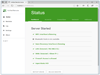
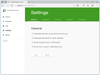
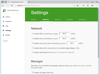
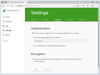
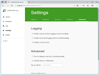
Comentarios y Críticas de Usuarios